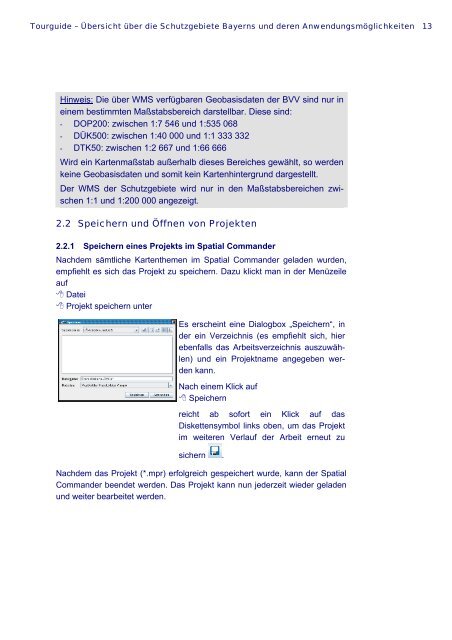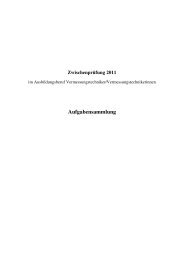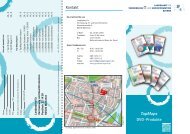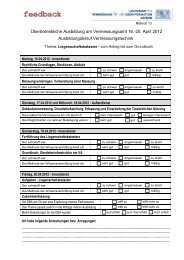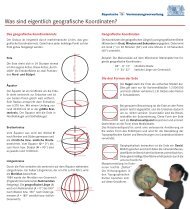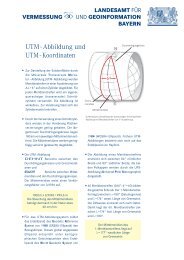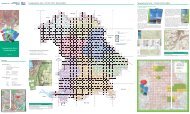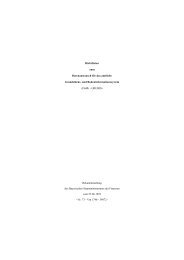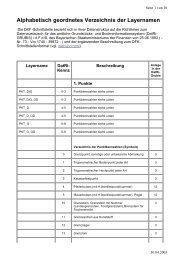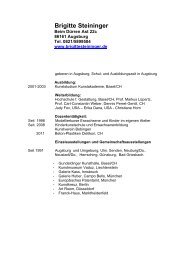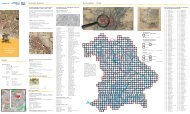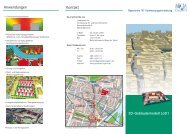Arbeitshilfe Geodaten in der Praxis - Bayerische ...
Arbeitshilfe Geodaten in der Praxis - Bayerische ...
Arbeitshilfe Geodaten in der Praxis - Bayerische ...
Sie wollen auch ein ePaper? Erhöhen Sie die Reichweite Ihrer Titel.
YUMPU macht aus Druck-PDFs automatisch weboptimierte ePaper, die Google liebt.
Tourguide – Übersicht über die Schutzgebiete Bayerns und <strong>der</strong>en Anwendungsmöglichkeiten 13<br />
H<strong>in</strong>weis: Die über WMS verfügbaren Geobasisdaten <strong>der</strong> BVV s<strong>in</strong>d nur <strong>in</strong><br />
e<strong>in</strong>em bestimmten Maßstabsbereich darstellbar. Diese s<strong>in</strong>d:<br />
- DOP200: zwischen 1:7 546 und 1:535 068<br />
- DÜK500: zwischen 1:40 000 und 1:1 333 332<br />
- DTK50: zwischen 1:2 667 und 1:66 666<br />
Wird e<strong>in</strong> Kartenmaßstab außerhalb dieses Bereiches gewählt, so werden<br />
ke<strong>in</strong>e Geobasisdaten und somit ke<strong>in</strong> Kartenh<strong>in</strong>tergrund dargestellt.<br />
Der WMS <strong>der</strong> Schutzgebiete wird nur <strong>in</strong> den Maßstabsbereichen zwischen<br />
1:1 und 1:200 000 angezeigt.<br />
2.2 Speichern und Öffnen von Projekten<br />
2.2.1 Speichern e<strong>in</strong>es Projekts im Spatial Comman<strong>der</strong><br />
Nachdem sämtliche Kartenthemen im Spatial Comman<strong>der</strong> geladen wurden,<br />
empfiehlt es sich das Projekt zu speichern. Dazu klickt man <strong>in</strong> <strong>der</strong> Menüzeile<br />
auf<br />
� Datei<br />
� Projekt speichern unter<br />
Es ersche<strong>in</strong>t e<strong>in</strong>e Dialogbox „Speichern“, <strong>in</strong><br />
<strong>der</strong> e<strong>in</strong> Verzeichnis (es empfiehlt sich, hier<br />
ebenfalls das Arbeitsverzeichnis auszuwählen)<br />
und e<strong>in</strong> Projektname angegeben werden<br />
kann.<br />
Nach e<strong>in</strong>em Klick auf<br />
� Speichern<br />
reicht ab sofort e<strong>in</strong> Klick auf das<br />
Diskettensymbol l<strong>in</strong>ks oben, um das Projekt<br />
im weiteren Verlauf <strong>der</strong> Arbeit erneut zu<br />
sichern .<br />
Nachdem das Projekt (*.mpr) erfolgreich gespeichert wurde, kann <strong>der</strong> Spatial<br />
Comman<strong>der</strong> beendet werden. Das Projekt kann nun je<strong>der</strong>zeit wie<strong>der</strong> geladen<br />
und weiter bearbeitet werden.